Como encaminhar e-mails automaticamente do Outlook
Microsoft Office Microsoft Microsoft Outlook Outlook Herói / / September 14, 2023

Publicados

Quer centralizar seus e-mails em uma caixa de entrada? Você pode encaminhar seus e-mails do Outlook para ajudá-lo. Este guia explica como.
Se você tiver várias contas de e-mail da Microsoft e quiser que todas as suas e-mails a serem encaminhados para uma conta específica, você pode. Você pode configurar o Outlook para encaminhar emails automaticamente para outro endereço.
Manter seus e-mails sob o mesmo guarda-chuva torna o gerenciamento de e-mail muito mais fácil. Você pode configurar isso para todos os endereços de e-mail baseados na Microsoft, incluindo @panorama, @ao vivo, ou mesmo seu antigo @hotmail endereço.
Neste guia, mostraremos como configurar o encaminhamento em diferentes versões do Correio do Outlook aplicativo.
Como encaminhar e-mails automaticamente do Outlook
Se quiser garantir que os e-mails sejam encaminhados de uma conta específica, você pode configurá-lo no site de e-mail Outlook da Microsoft. Além disso, depois de definir a opção de encaminhamento, ela será sincronizada em todos os dispositivos em que você estiver conectado com o mesmo
Para encaminhar um email do Outlook na Web:
- Inicie um navegador em seu computador.
- Vá para o Site do Outlook e entre com as credenciais da sua conta da Microsoft.
- Clique no Configurações botão (ícone de engrenagem) no canto superior direito da página.

- Quando a janela Configurações abrir, selecione Correspondência da coluna da esquerda.
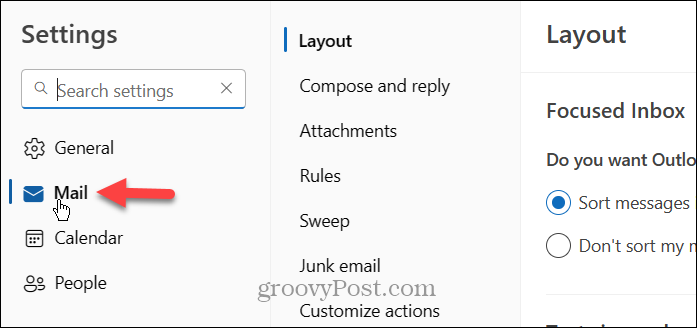
- Clique Encaminhamento na seção Layout.
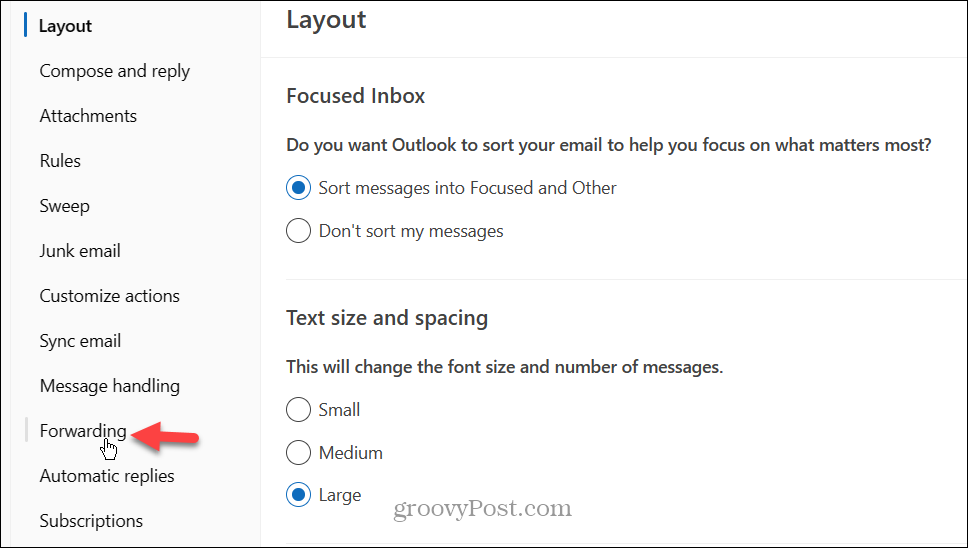
- Verifica a Ativar encaminhamento caixa e digite o endereço de e-mail para o qual deseja que as mensagens sejam enviadas. Opcionalmente, pressione o Mantenha uma cópia das mensagens encaminhadas caixa para garantir que você tenha backups se o processo de transferência der errado.
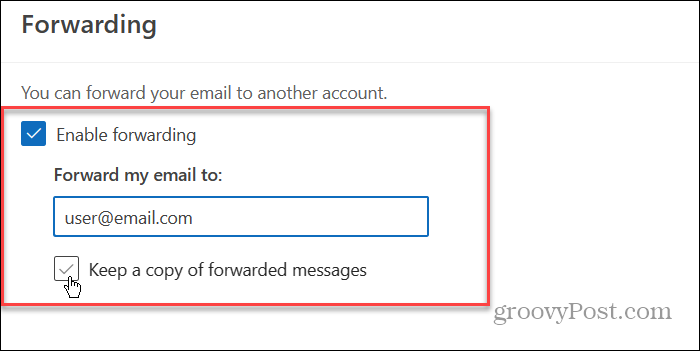
- Depois de concluir as etapas, clique no botão Salvar botão no canto inferior direito para confirmar.
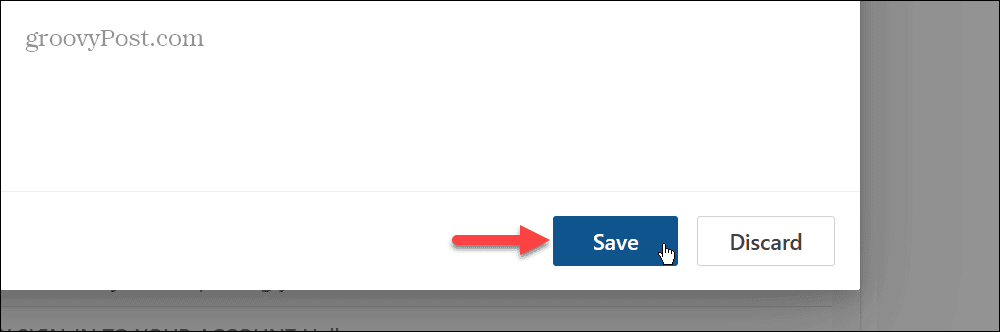
Como encaminhar e-mails do aplicativo Outlook
Se você estiver usando o novo aplicativo de e-mail do Outlook no Windows, você pode encaminhar mensagens de e-mail para uma conta específica dentro dele.
Para encaminhar e-mails do aplicativo Outlook:
- Inicie o Aplicativo Outlook de Menu Iniciar no seu PC com Windows.
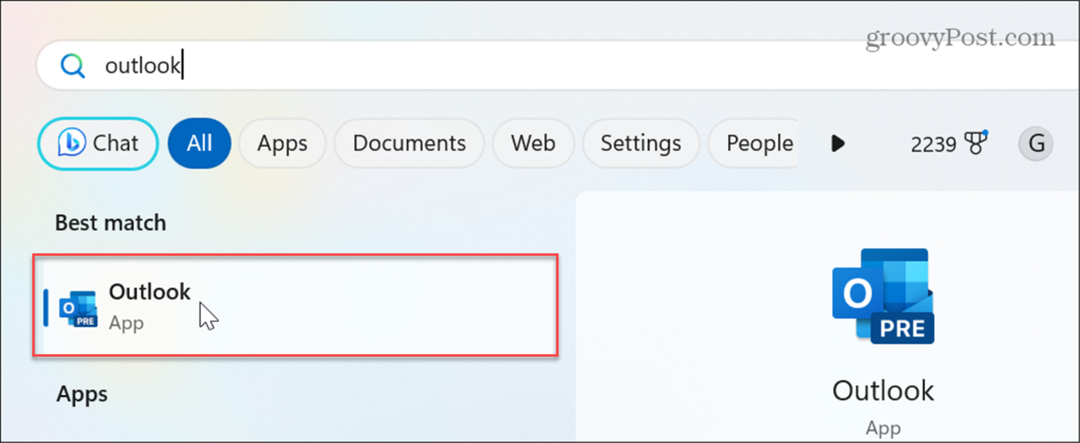
- Quando o aplicativo for iniciado, clique em Configurações (ícone de engrenagem) no canto superior direito do aplicativo.
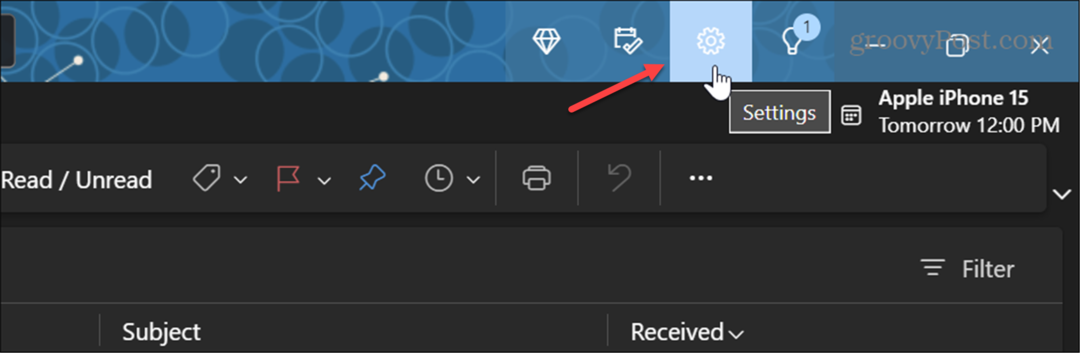
- Selecione os Correspondência opção na coluna da esquerda e clique em Encaminhamento debaixo de Disposição coluna.
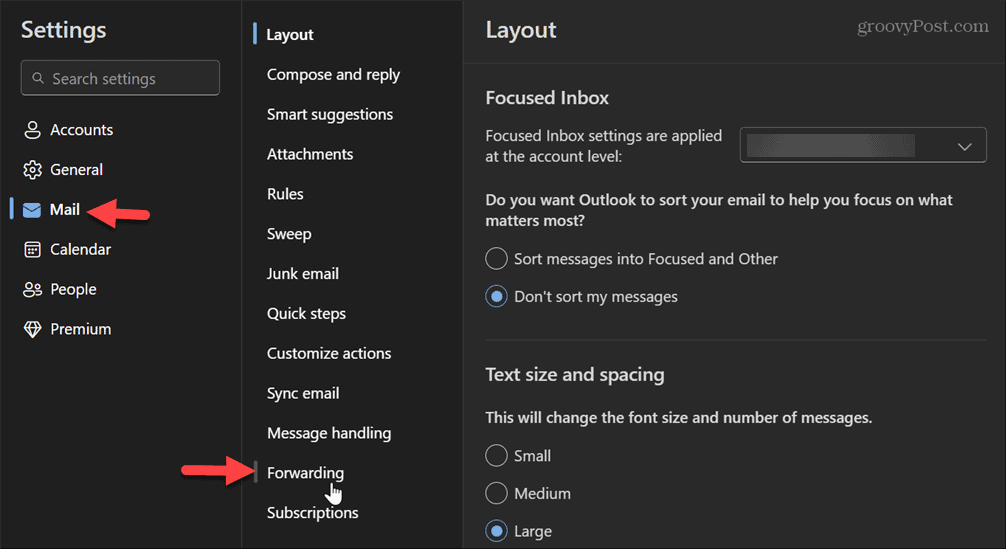
- No Encaminhamento seção, selecione a conta à qual aplicar o encaminhamento, se você tiver várias.
- Verifica a Ativar encaminhamento caixa, digite o endereço para encaminhar e-mails e, opcionalmente, escolher guarde uma cópia de mensagens encaminhadas.
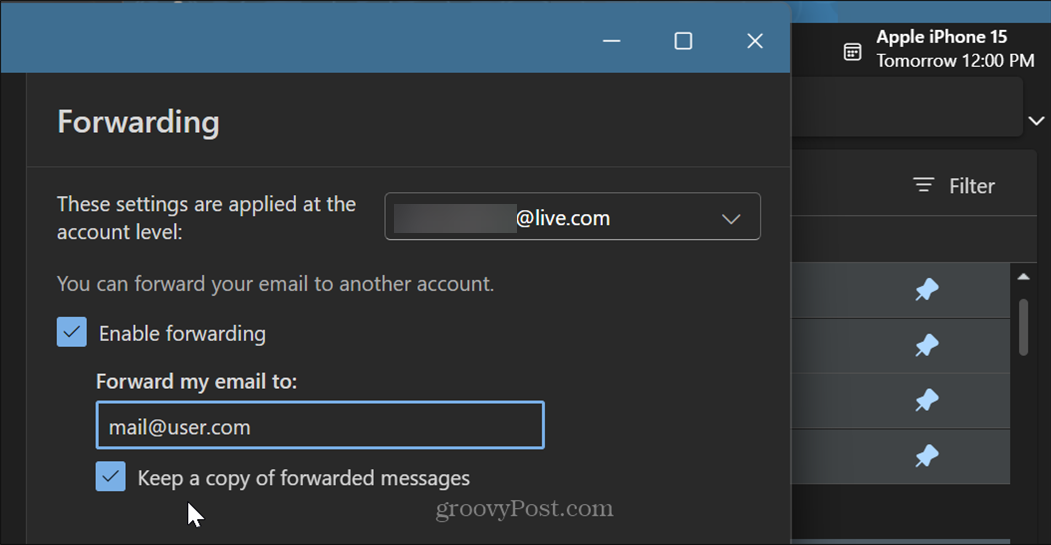
- Clique no Salvar botão na parte inferior da tela para confirmar as alterações.

- Fechar fora do Configurações tela e seus e-mails serão encaminhados automaticamente para o endereço que você configurou.
Como configurar o encaminhamento na versão Microsoft 365 do Outlook
Se você usar o tradicional Microsoft 365 versão desktop do Outlook, configurar o encaminhamento é simples, mas as instruções variam.
Para configurar o encaminhamento de email no Outlook (Microsoft 365):
- Lançar Panorama no seu PC.
- Selecione os Lar guia e selecione Regras > Gerenciar regras e alertas na seção Mover na faixa de opções.
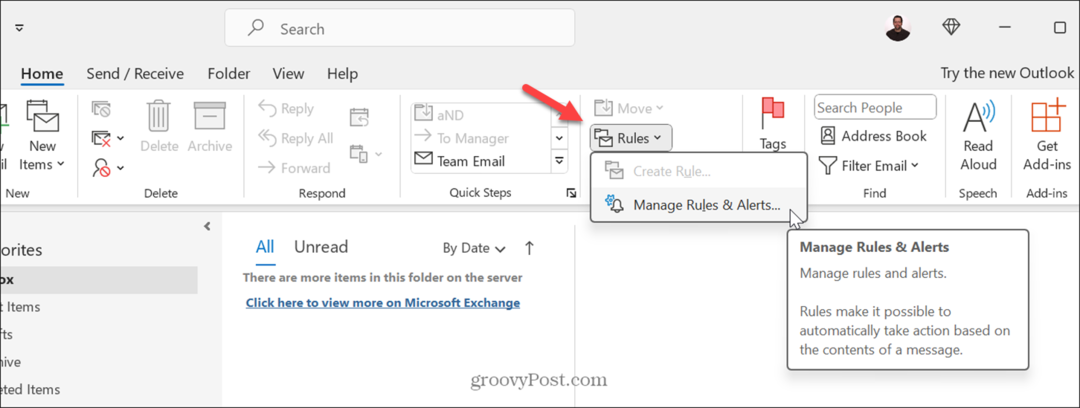
- Quando o Regras e Alertas tela abrir, clique no Nova regra botão.
- Selecione os Aplicar regra nas mensagens que recebo opção e clique Próximo.
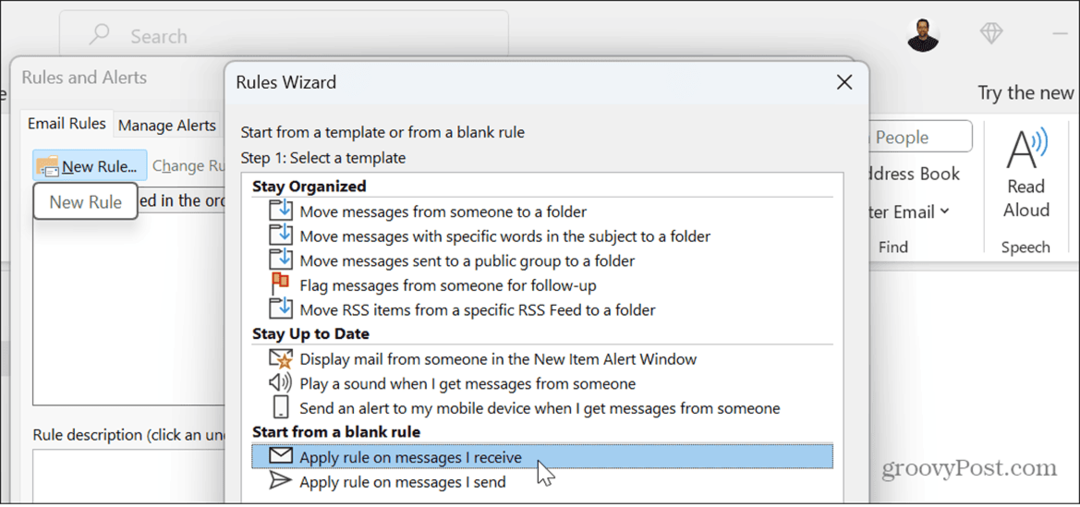
- Quando o Assistente de regras aparece, você tem opções diferentes. Você pode definir certas condições. Por exemplo, defina e-mails de usuários específicos, nível de importância ou que contenham palavras específicas.
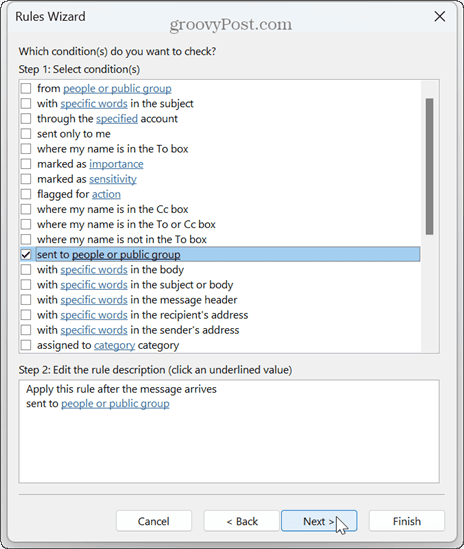
- Neste exemplo, estamos escolhendo pessoas e grupos específicos. Clique no Pessoas ou grupo público link no Passo 2 seção.
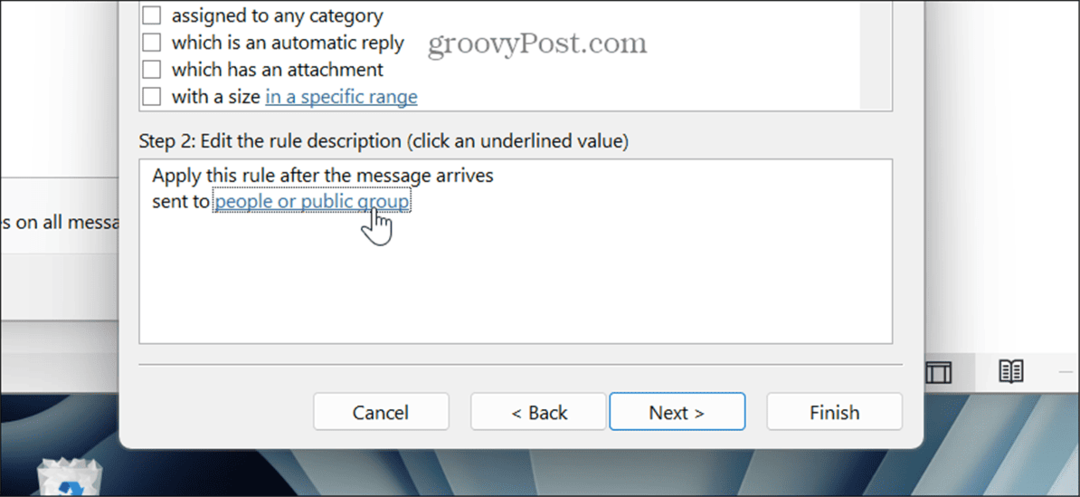
- Selecione os contatos que deseja encaminhar e clique em OK.
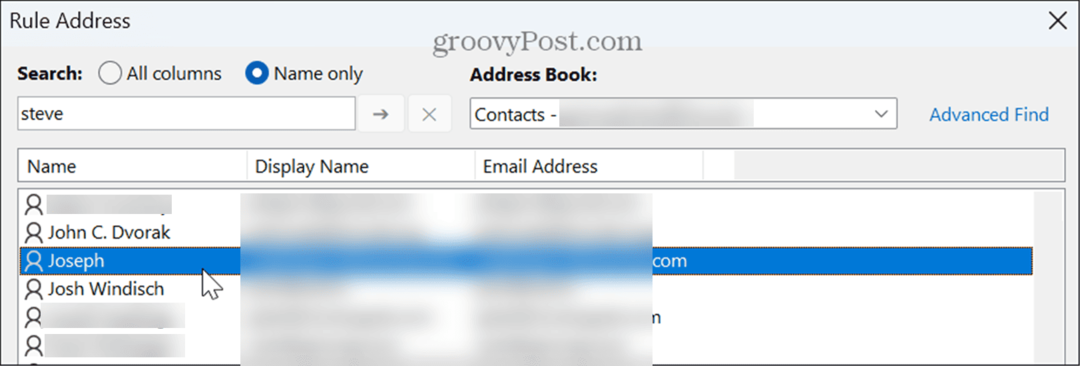
- Para encaminhar todos os e-mails, selecione a caixa ao lado da regra que será aplicada a todos os e-mails enviados para o seu endereço e conclua o assistente.
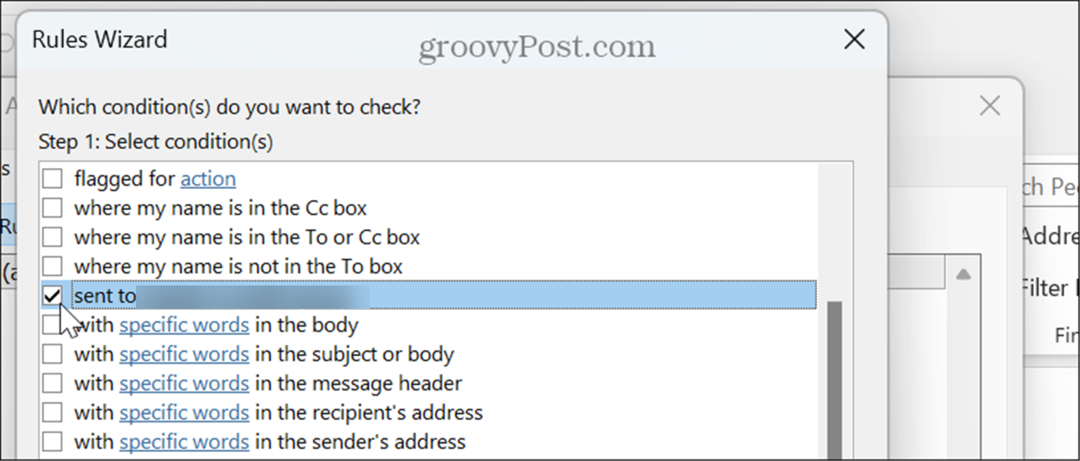
Gerenciando seus e-mails no Outlook
Se precisar consolidar seus e-mails para facilitar o gerenciamento, você pode encaminhar e-mails automaticamente do Outlook usando as etapas acima. É importante notar que atualmente você não pode configurar o encaminhamento no aplicativo móvel, mas tudo o que você configurar para encaminhar será sincronizado com o seu telefone.
Existem mais maneiras de aproveitar melhor o Outlook. Por exemplo, se você tiver uma caixa de entrada lotada, talvez queira fixar e-mails no Outlookou se não estiver recebendo e-mails em tempo hábil, você pode corrigir o Outlook não sincronizando.
Além disso, se você precisar de uma cópia física de mensagens de e-mail importantes, saiba como imprimir e-mail do Outlook. E se você é usuário de Mac, veja como ativar o Assistente de ausência temporária no Outlook em Mac OS.



